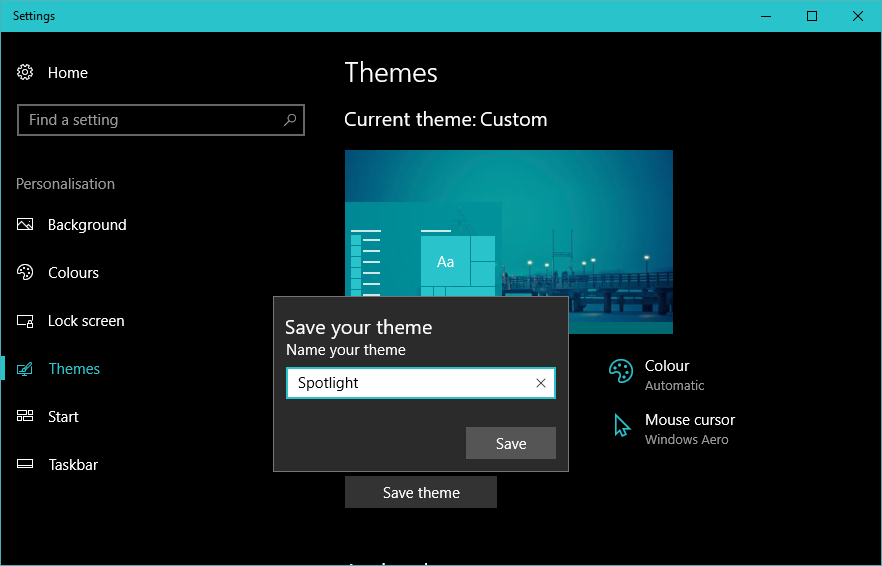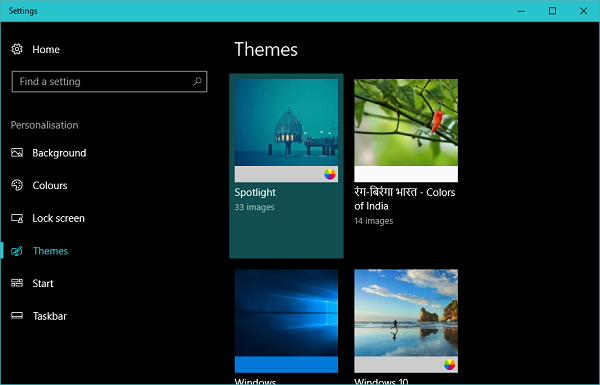Aktualisiert December 2025 : Beenden Sie diese Fehlermeldungen und beschleunigen Sie Ihr Computersystem mit unserem Optimierungstool. Laden Sie es über diesen Link hier herunter.
- Laden Sie das Reparaturprogramm hier herunter und installieren Sie es.
- Lassen Sie es Ihren Computer scannen.
- Das Tool wird dann Ihren Computer reparieren.
Windows 10 hat sich seit seiner Einführung selbst improvisiert, um es persönlicher zu gestalten.
Windows 10 Version 1703
hat viele und viele Veränderungen in der gesehen.
Personalisierung
Abschnitt des
Einstellungen
App. Unter den neuen Funktionen, die Microsoft im Creators Update gebündelt hat, ist die Auferstehung von Windows Themes eine wichtige Ergänzung. Sie können nun mehrere Designs aus dem Windows-Shop herunterladen, der eine Fülle davon enthält. Wenn Sie jedoch eine Person sind, die sich nicht mit den Grundlagen zufrieden gibt, können Sie dies leicht tun .
Erstellen Sie Ihre eigenen Designs
unter Windows 10. In diesem Beitrag werden wir darüber sprechen, wie man benutzerdefinierte Designs in Windows 10 mit einer Reihe von ausgewählten Bildern erstellen kann
.
Inhaltsverzeichnis
Erstellen von benutzerdefinierten Designs in Windows 10
Windows 10 wird mit einer Reihe von Standardthemen vorinstalliert. Sie können ein Thema auswählen und sogar die Farbe, Hintergrundbilder und Sounds ändern, die mit dem zugrunde liegenden Thema verbunden sind. Das Umschalten zwischen den heruntergeladenen Designs ist wirklich so einfach wie bei ABC. Ein Klick genügt dafür.
Das Erstellen eines eigenen benutzerdefinierten Designs ist ebenfalls ziemlich einfach. Alles, was Sie benötigen, ist ein Paket mit einem oder mehreren Hintergrundbildern. Befolgen Sie die folgenden Schritte, um Ihr benutzerdefiniertes Design zu erstellen:
1. Sammeln Sie alle Bilder, die Sie als Hintergrundbilder für Ihr Thema möchten, und legen Sie sie in einen Ordner auf Ihrer lokalen Festplatte
.
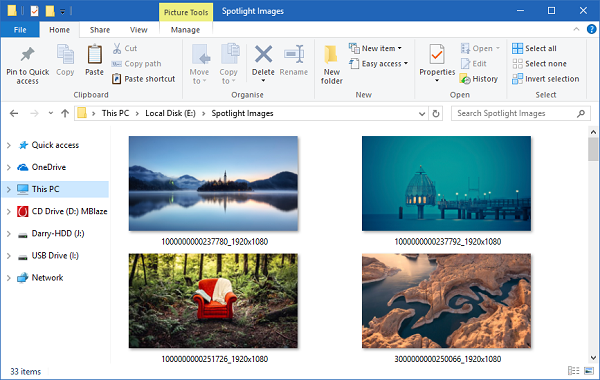
2. Gehe zu
Einstellungen
App (
WinKey + I
) und auswählen
Personalisierung
.
3. Auswählen
Hintergrund
auf der linken Navigationsleiste. Nun, auf der rechten Seite des Fensters, klicken Sie auf .
Stöbern
Schaltfläche vorhanden unter
Wählen Sie Alben für Ihre Diashow
. Wählen Sie den Ordner, der die von Ihnen ausgewählten Bilder enthält
.
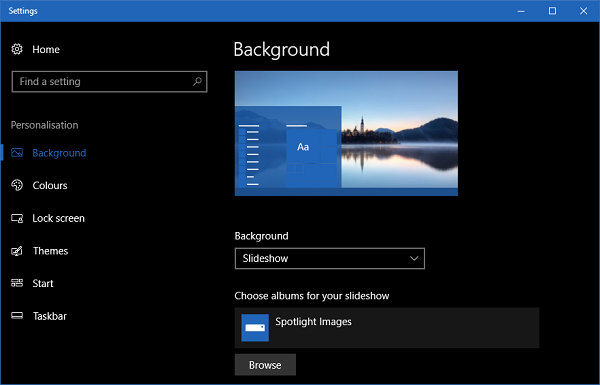
4. Als nächstes gehen Sie nach .
Farben
und wählen Sie eine Akzentfarbe für Ihr Design. Sie können sogar eine Akzentfarbe automatisch aus dem aktiven Hintergrundbild auswählen
.
(Louisiana161616)
5. Jetzt ist Ihr benutzerdefiniertes Design fertig und Sie müssen es nur noch speichern. Gehe zu
Themen
Registerkarte und klicken Sie auf
Speichern
Taste dort vorhanden ist. Beachten Sie, dass Ihr Theme-Name vor dem Speichern nur benutzerdefiniert ist und in der Sammlung der auf dieser Seite vorhandenen Designs nicht sichtbar ist. Sobald Sie das Thema gespeichert haben, wird es auf der Seite aufgelistet und der Vorname sollte oben stehen
.
Optimieren des benutzerdefinierten Windows 10-Themas
Wir empfehlen die Verwendung dieses Tools bei verschiedenen PC-Problemen.
Dieses Tool behebt häufige Computerfehler, schützt Sie vor Dateiverlust, Malware, Hardwareausfällen und optimiert Ihren PC für maximale Leistung. Beheben Sie PC-Probleme schnell und verhindern Sie, dass andere mit dieser Software arbeiten:
- Download dieses PC-Reparatur-Tool .
- Klicken Sie auf Scan starten, um Windows-Probleme zu finden, die PC-Probleme verursachen könnten.
- Klicken Sie auf Alle reparieren, um alle Probleme zu beheben.
Sobald Ihr benutzerdefiniertes Design erstellt wurde, können Sie die Einstellungen sogar zu einem späteren Zeitpunkt ändern
.
Hintergrundbilder
Um die Einstellungen für Hintergrundbilder in Ihrem Design zu ändern, können Sie auf die Registerkarte Hintergründe springen und das Aussehen nach Ihrem Geschmack ändern. Sie können die Häufigkeit ändern, mit der sich die Hintergrundbilder ändern, die Bilder mischen und einen geeigneten Bildschirm für die Hintergrundbilder auswählen
.
Farben
Um die Farbeinstellungen zu ändern, müssen Sie zur Registerkarte Farben wechseln. Hier können Sie Transparenzeffekte deaktivieren oder aktivieren, die Akzentfarbe für Startmenü, Taskleiste, Titelleisten und Aktionszentrum usw. aktivieren und natürlich zwischen hellem und dunklem Design für das gesamte Betriebssystem wählen.
Sounds und Mauszeiger
Beim Erstellen eines benutzerdefinierten Designs erhalten Sie die Standardeinstellungen für Sounds und Mauszeiger. Obwohl, Sie können sie später nach Ihren Wünschen ändern. Klicken Sie einfach auf die entsprechende Option auf der Themenseite und wählen Sie diejenige aus, die Ihnen am besten passt
.
Das war’s, Leute! Ich hoffe, dies war hilfreich bei der Anpassung Ihres Systemerscheinungsbildes .
EMPFOHLEN: Klicken Sie hier, um Windows-Fehler zu beheben und die Systemleistung zu optimieren